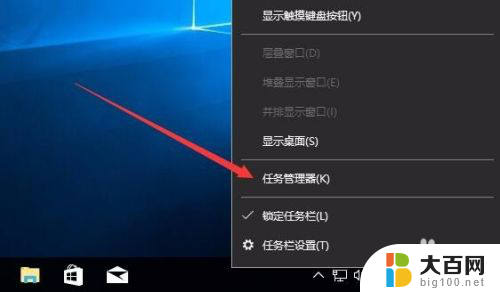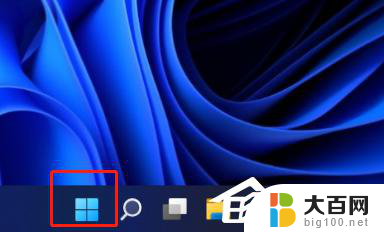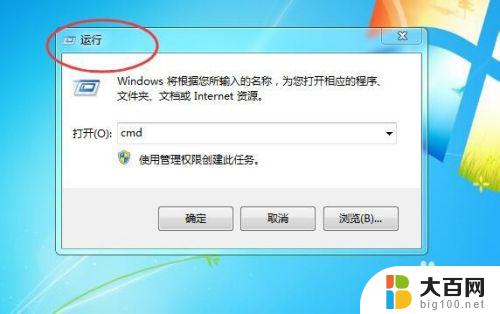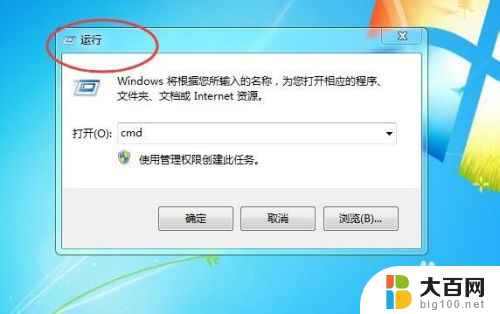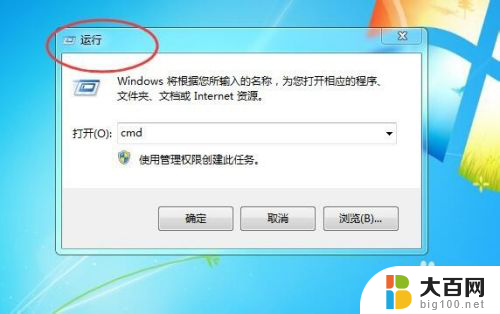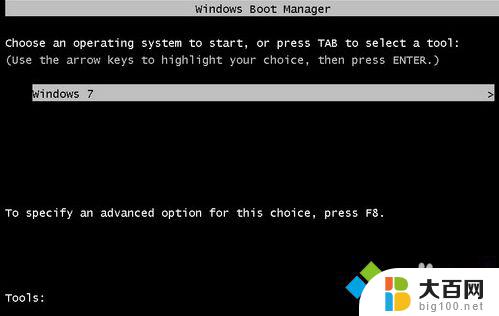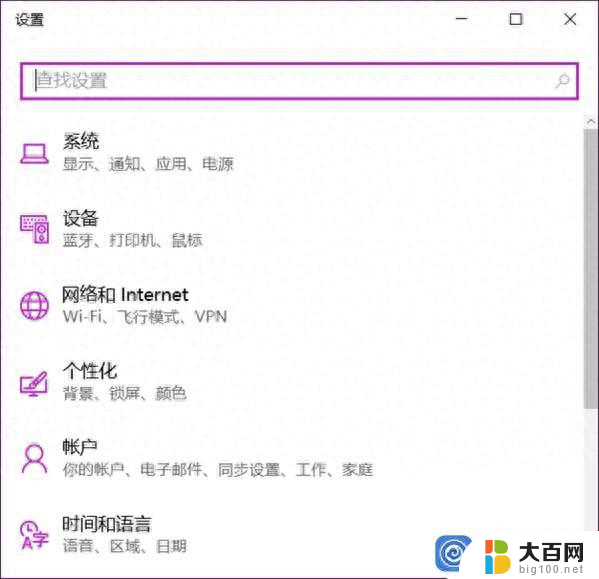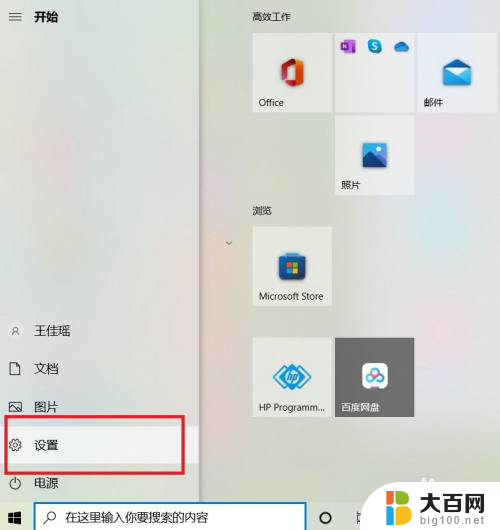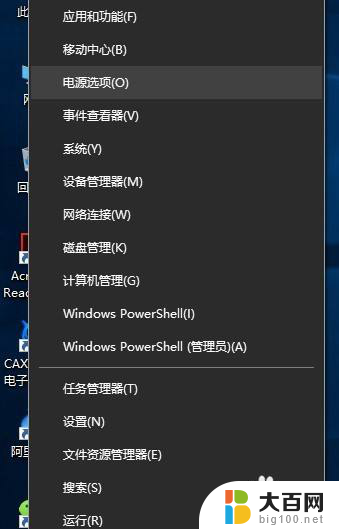win10怎么处理开机启动项 Win10系统如何关闭开机启动项
更新时间:2024-06-19 08:26:14作者:big100
Win10系统开机启动项会影响系统的启动速度和性能,因此及时清理和关闭不必要的开机启动项是非常重要的,在Win10系统中,我们可以通过任务管理器或系统设置来关闭开机启动项。通过这种方式,可以有效提高系统的启动速度,减少系统资源的占用,使系统更加流畅稳定。了解和掌握如何处理开机启动项对于保持系统运行良好状态至关重要。
步骤如下:
1.按下电脑键盘的Windows(有窗口小图标的键)+R组合键,在运行框中输入msconfig命令。然后点击确定
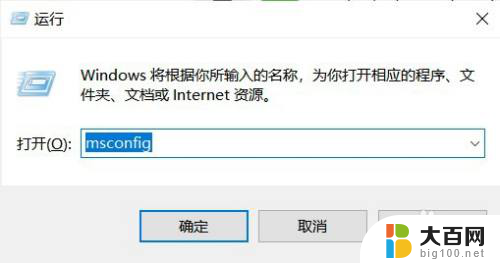
2.选择【启动】选项卡,点击【打开任务管理器】。
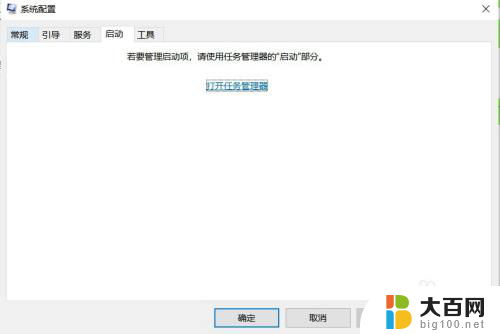
3.在任务管理器中的启动程序上点击右键,选择禁用,重启后开机就不会启动了。
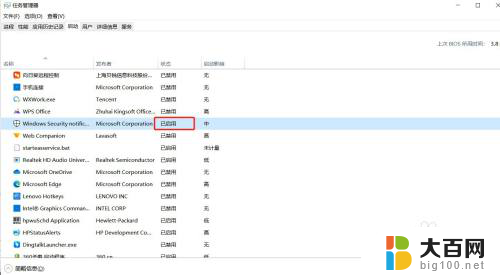
以上是关于如何处理Windows 10开机启动项的全部内容,如果您遇到这种情况,可以按照以上方法解决,希望对大家有所帮助。